
File Converter Multimedia adalah sebuah aplikasi atau program yang digunakan untuk mengubah format file multimedia seperti video, audio, gambar, dan lainnya dari satu format ke format tertentu. Seperti misalnya mengkonversi file video dari format MP4 ke format AVI, atau mengubah file gambar dari format PNG ke format JPG.
Dengan menggunakan file converter multimedia, anda dapat mengatasi masalah kompatibilitas pada perangkat atau software yang hanya mendukung format tertentu. Selain convert file, anda juga dapat mengurangi ukuran file dan meningkatkan kualitas file dengan melakukan konversi ke format tertentu.
Daftar isi
Mengenal Aplikasi Format Factory
Format Factory adalah sebuah aplikasi gratis untuk mengkonversi berbagai jenis file multimedia yang dikembangkan oleh Chen Jun Hao (Free Time) dan Format Factory sendiri tersedia untuk sistem operasi Windows.

Selain konversi file multimedia, Format Factory juga dilengkapi dengan fitur lain seperti penggabungan video dan audio, pemotongan dan penggabungan file audio, memperbaiki video yang rusak dan masih banyak lagi.
Fitur pada Format Factory
Nah sebelum download dan memakai aplikasinya, mari cari tau fitur yang ditawarkan aplikasi Format Factory antara lain, sebagai berikut:
- Video converter, clipper, joiner, spliter, muxer dan crop
- Audio converter, clipper, joiner, spliter, mixer
- Supports Zip, RAR, 7z decompression
- PDF Joiner, PDF to TXT DOC Excel and image files
- Picture files convertion and supports WebP dan Heic
- Rip BD, DVD to video file, Rip Music CD to audio File
- Download the file from the video site
Mengunduh Format Factory
Aplikasi format factory dapat digunakan secara Gratis. Jika anda ingin mengunduh dan mengetahui fitur selengkapnya silahkan kunjungi situs resmi Format Factory. Aplikasi Format Factory tersedia untuk:
Cara Menggunakan Format Factory
- Buka Aplikasi Format Factory.
- Pada Menu sebelah kiri, pilih format baru yang anda inginkan.. disini contoh mengubah format PNG ke JPG.
- Selanjutnya, klik pada bagian Output Setting. Disini atur Ukuran Gambar dan bila anda ingin menggunakan Watermark anda bisa atur dengan gambar atau teks sesuai keinginan anda.
- Pada Add Files anda bisa memilih untuk banyak file, gunakan shortcut CTRL + A untuk memilih semua file dengan cepat, lalu klik Open > OK.
- Selanjutnya anda klik Start dan tunggu hingga proses convert selesai, ditandai dengan tulisan Completed.
- Setelah Selesai akan ada notif dan anda bisa cek dengan cara, klik Output Folder yang ditandai dengan nama D:\FFOutput. Terakhir untuk hasilnya akan seperti gambar dibawah ini.
- Oke, sampai disini anda telah berhasil melakukan convert.. untuk format lainnya bisa disesuaikan dengan kebutuhan anda.
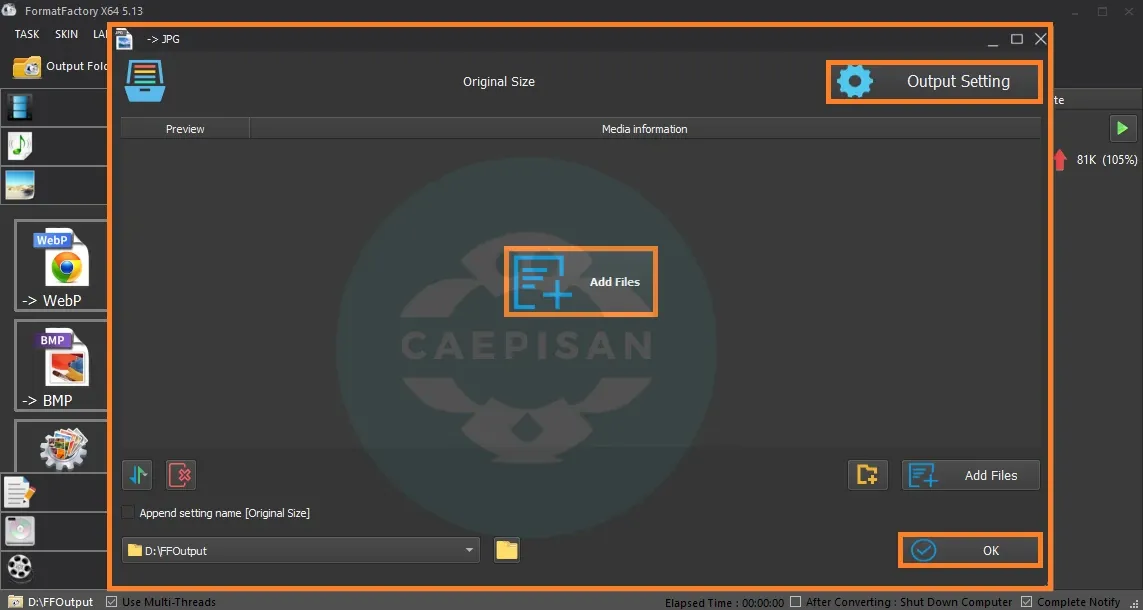




Nah, Penggunaan Format Factory ini sangat mudah, bahkan untuk pemula sekalipun dan untuk penggunaan menu convert lain caranya hampir sama seperti tutor diatas.
Kesimpulan
Bila anda mencari aplikasi gratis untuk membantu convert dokumen, foto, video, audio dan lainnya. Format factory bisa menjadi alternatif bagi anda dan cara penggunaan yang mudah, tampilan sederhana dan fitur yang memadai.
Penutup
Oke, sekarang anda tidak perlu pusing untuk convert file lagi. Sekian pembahasan seputar aplikasi format factory pada windows. Bila pembahasan diatas bermanfaat bagi anda jangan lupa untuk bagikan artikel ini dan bila ada pertanyaan, anda bisa ramaikan pada kolom komentar!
Terima Kasih





Posting Komentar